- Windows 7, 8 ir 10.
- „Windows Vista“.
- Windows XP.
Jei norite įgalinti UPnP šiose „Windows“ versijose, atlikite toliau nurodytus veiksmus.
- Atidarykite valdymo skydelį.
- Spustelėkite Tinklas ir internetas
- Spustelėkite Tinklo ir bendrinimo centras .
- Kairiojoje srityje spustelėkite nuorodą Keisti išplėstinius bendrinimo nustatymus .
- Skiltyje Tinklo aptikimas pasirinkite parinktį Įjungti tinklo aptikimą ir spustelėkite mygtuką Išsaugoti pakeitimus .
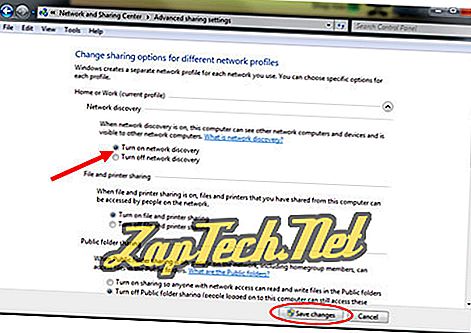
Dabar „UPnP“ automatiškai pradės veikti, kai įjungsite kompiuterį.
Patarimas: jei po to, kai atliksite aukščiau nurodytus veiksmus, kyla problemų, kad „UPnP“ tinkamai veiktų tinkle, patikrinkite, ar jūsų maršrutizatoriaus programinės įrangos atnaujinimas skirtas bet kokiems UPnP klausimams spręsti.
„UPnP“ įgalinimas „Windows Vista“
Norėdami įjungti „UPnP“ sistemoje „Windows Vista“, eikite į „Windows“ valdymo skydą. Suraskite ir spustelėkite tinklo ir bendrinimo centro piktogramą.
Skiltyje „Bendrinimas ir atradimas“ spustelėkite rodyklės mygtuką, esantį dešinėje „ Tinklo aptikimo“ parinktyje. Pasirinkite parinktį Įjungti tinklo aptikimą ir spustelėkite mygtuką Taikyti.
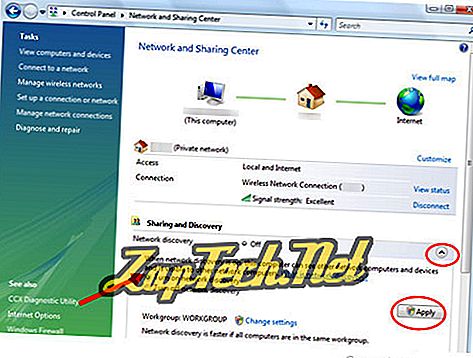
Dabar „UPnP“ automatiškai pradės veikti, kai įjungsite kompiuterį.
Patarimas: Jei po to, kai atliksite toliau nurodytus veiksmus, kyla problemų, kad „UPnP“ tinkamai veiktų tinkle, patikrinkite, ar jūsų maršrutizatoriaus programinės įrangos naujinimas skirtas bet kokiems UPnP klausimams.
„UPnP“ įgalinimas „Windows XP“
Jei norite, kad „UPnP“ veiktų „Windows XP“, pirmiausia įsitikinkite, kad „ Internet Gateway“ įrenginys rodomas „Network Connections“ ir kad jūsų maršrutizatorius rodomas „Mano tinklo vietose“.
Pirmajam įrenginiui atidarykite langą Tinklo ryšiai. Tai galite padaryti eidami į Pradėti> Vykdyti, teksto lauke įrašykite ncpa.cpl, tada paspauskite klavišą Enter. Patikrinkite, ar rodomas interneto šliuzo įrenginys, kaip parodyta žemiau.

Antrojo įrenginio lange spustelėkite „ Mano tinklo vietos “ nuorodą „ Tinklo ryšiai“ lange (kairėje srityje, skiltyje „ Kitos vietos“ ). Patikrinkite, ar jūsų maršrutizatorius rodomas.
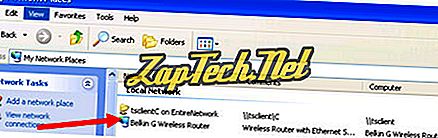
Jei šie įrenginiai nerodomi, turite įsitikinti, kad „Windows XP“ yra įdiegti teisingi komponentai. Norėdami tai patikrinti, eikite į Pradėti, Vykdyti, teksto lauke įveskite appwiz.cpl ir paspauskite klavišą Enter.
Lange Pridėti arba šalinti programas spustelėkite kairėje srityje esančią nuorodą Pridėti / šalinti Windows komponentus . „Windows Components Wizard“ lange slinkite žemyn, kol rasite „ Networking Services“ . Pasirinkite šį sąrašą ir spustelėkite mygtuką Informacija . Įsitikinkite, kad yra patikrintos „ Internet Gateway Device Discovery“ ir „Control Client“ bei „ UPnP“ vartotojo sąsajos parinktys ir spustelėkite mygtuką Gerai. Atgal į „Windows“ komponentų vedlio langą spustelėkite mygtuką „Toliau“ ir sekite instrukcijas, kad įdiegtumėte naujus komponentus.
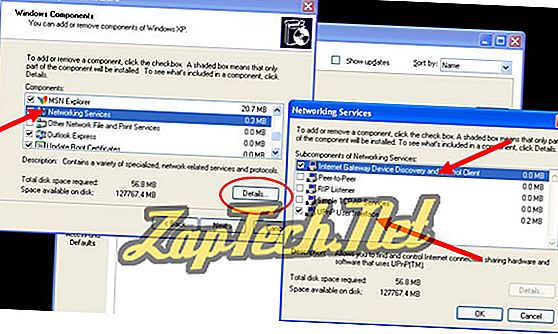
Dabar galite paleisti UPnP paslaugą, kad ją įjungtumėte. Norėdami tai padaryti, eikite į Pradėti, Vykdyti, teksto lauke įveskite services.msc ir paspauskite klavišą Enter.
Suraskite SSDP atradimo paslaugą ir dukart spustelėkite jį su pele. Atsidariusiame lange skirtuke „Bendra“ išskleidžiamajame sąraše „ Startup type“ pasirinkite „ Automatic “ ir spustelėkite mygtuką „ OK “.
Dabar „UPnP“ automatiškai pradės veikti, kai įjungsite kompiuterį.
Patarimas: Jei po to, kai atliksite toliau nurodytus veiksmus, kyla problemų, kad „UPnP“ tinkamai veiktų tinkle, patikrinkite, ar jūsų maršrutizatoriaus programinės įrangos naujinimas skirtas bet kokiems UPnP klausimams.
